Хотите узнать, как отреставрировать старую фотографию, не обращаясь к услугам профессионалов? Современное ПО, основанное на работе нейросетей, позволит вам справиться с этим за считанные минуты. В статье делимся секретами профессионального восстановления фотографий в домашних условиях.
Как перевести старое фото в цифровой формат
Перед реставрацией старого фото нужно выполнить его оцифровку. Чем четче будет изображение, тем лучше получится результат. Поэтому рекомендуется использовать сканер, а не фотографировать снимок. Есть несколько общих рекомендаций, следуя которым вы получите на выходе качественные четкие кадры.
- Подготовьте снимок. Если предстоит сканировать сильно измятую фотографию, заранее положите ее под пресс, чтобы расправить заломы и смятые углы.
- Сканируйте в цвете. Даже если ваше изображение черно-белое, оцифровку рекомендуется проводить в полноцветном режиме. Это поможет добиться наилучшего результата при восстановлении.
- Выбирайте разрешение не менее 600 dpi. В таком случае фото можно будет распечатать в хорошем качестве.
- Сохраняйте в TIFF. Для сохранения файлов выбирайте формат TIFF или PNG. Это позволит избежать компрессии и потери информации.
Теперь нам понадобиться программа для реставрации чёрно-белых фотографий. Например, ФотоВИНТАЖ . Это русскоязычный софт, обладающий всеми необходимыми функциями по восстановлению и колоризации старых снимков. Дальше расскажем, как в нем работать.
Реставрация старых фотографий нейросетью
Реставрация фотографии в программе ФотоВИНТАЖ: пошаговая инструкция
Для начала скачайте программу и установите на свой ПК. После запустите софт, откройте снимок и приступайте к ретуши.
Избавиться от потертостей и царапин на фото, а также улучшить четкость и контрастность снимка можно при помощи автоматической функции «Реставрация старых фото». Программа самостоятельно проанализирует изображение и удалит дефекты. Если после машинной обработки на изображении по-прежнему сохранились некоторые изъяны, избавьтесь от них при помощи ручной обработки.
Для ручной реставрации старых фотографий используйте инструменты из вкладки «Ретушь». Они помогут избавиться от пятен, разрывов, трещин, перегибов и прочих дефектов. Выберите инструмент «Заплатка», обведите проблемный район и перетащите выделение на участок, свободный от повреждений и совпадающий по текстуре с заменяемой областью. Программа мгновенно ликвидирует изъян.
Примерно по этому же принципу работает инструмент «Штамп». Все, что нужно — это настроить диаметр кисти, обозначить нежелательный объект и выбрать участок для клонирования.
«Восстанавливающая кисть» незаменима, если речь идет о деликатной обработке. Например, при устранении дефектов с лица человека или областей, граничащих друг с другом. При работе с кистью нет необходимости выбирать текстуру для пересадки, просто пройдитесь инструментом по несовершенствам, а умный алгоритм программы сам подберет пиксели для замены.
Как реставрировать фото БЕЗ фотошопа | Восстановление и ретушь фото за 5 минут
Сделать черно-белое фото цветным можно с помощью одноименного автоматического режима, который находится в начальной вкладке «Улучшения». Преобразование займет какое-то время, поэтому наберитесь терпения.
Если программа не так раскрасила изображение, вы можете доработать его вручную. Пункт «Раскрашивание» находится во вкладке «Ретушь». Выберите из палитры подходящий оттенок, настройте диаметр кисти и вручную пройдитесь по участкам, требующим коррекции. Нужный цвет можно подцепить непосредственно с изображения при помощи «Пипетки».
В дальнейшем можно провести тоновую и цветовую коррекцию: осветлить кадр, повысив значение экспозиции, изменить любой оттенок, задействовав модуль HSL, или выполнить художественную обработку, используя визуальные эффекты и винтажные фильтры из встроенной коллекции.
Всего за три основных шага нам удалось оживить старый снимок, не прибегая к использованию столь сложных программ как Фотошоп. Впечатляет, не правда ли?
Сервисы и нейросети для восстановления старых фотоснимков
Не хотите устанавливать софт на ПК? Можете воспользоваться онлайн-сервисами для восстановления фото. Далее расскажем о самых популярных вариантах.
9may.mail.ru
Один из лучших бесплатных сервисов, предназначенный для удаления дефектов и колоризации ч/б изображений. Не имеет ограничений по количеству обрабатываемых фотографий, не требует регистрации, работает быстро. Качественно выполняет процедуру раскрашивания. А вот с удалением крупных повреждений справляется плохо, поэтому перед использованием сервиса снимок лучше отретушировать вручную в другой программе.
MyHeritage
Для восстановления старой фотографии на сайте потребуется зарегистрироваться. Сервис поможет сделать изображение четче, устранить шумы, а также восстановить цвет на выцветших фотографиях. Бесплатно можно исправить только 5 снимков.
Waifu2x
Онлайн-сервис пригодится в случае, если у вас на руках остался только маленький снимок, но все равно хочется сделать старую фотографию четкой и нормального размера. Waifu2x поможет увеличить разрешение без потери качества и улучшит вид снимка в целом, но других чудес от него ждать не стоит. Просто загрузите изображение, выберите нужные настройки и дождитесь окончания обработки.
Как видите, реставрация ретро-снимков при помощи автоматических алгоритмов проходит не всегда успешно. Вот почему рекомендуется ручная обработка. На наш взгляд программа для восстановления старых фотографий на русском языке ФотоВИНТАЖ является лучшей в своем роде. Она рассчитана на новичков, но при этом содержит все необходимые функции для реконструкции. Инструменты «Заплатка», «Штамп» и «Восстанавливающая кисть» помогут избавиться от любых дефектов, опция «Раскрашивание» проведет колоризацию в автоматическом режиме, инструмент кадрирования поможет избавиться от потрепанных краев, а десятки эффектов придадут снимкам атмосферность.
Источник: dzen.ru
Лучшее программное обеспечение для восстановления фотографий для улучшения качества изображения

Скайлар Рид Обновлено 11 января 2023 г. Редактор фото
Хранение старых фотографий из вашей семьи и детства — одно из лучших воспоминаний, которые вы можете иметь. Но мы не можем предотвратить серьезное повреждение некоторых старых фотографий из-за интервальной съемки. Кроме того, вы можете использовать эти 7 лучших программ для восстановления фотографий чтобы сохранить ваши старые фотографии!
Несмотря на все разрывы, пятна и пятна, вы можете снова сделать свои старые фотографии как новые! Это цель данной статьи. Вы можете начать читать прямо сейчас!

Лучшие выборы редактора
- AnyMP4 Бесплатный онлайн-апскейлер изображений Это лучшая онлайн-реставрация фотографий, с помощью которой можно легко восстановить старые фотографии. Кроме того, он работает на основе искусственного интеллекта и увеличивает ваши фотографии после восстановления до 8 раз!
- Лайтрум Это продвинутое приложение для восстановления старых фотографий. У него также есть версия программного обеспечения, которую вы можете загрузить на свой компьютер. Дороговато, но все оправдано!
- Раскрасить Это инструмент восстановления, который можно использовать в Интернете и на компьютерах. Кроме того, он удобен для пользователя и предлагает множество инструментов редактирования.
Часть 1: Лучшие 7 лучших реставраций фотографий
AnyMP4 Бесплатный онлайн-апскейлер изображений
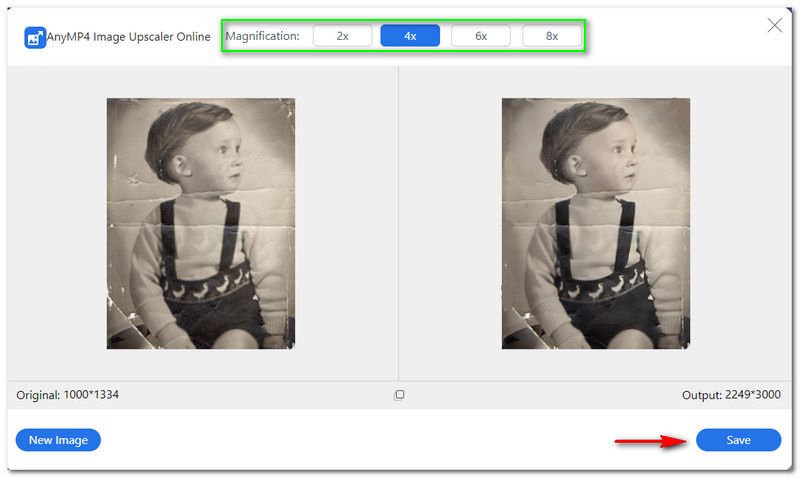
Общая оценка:
Плюсы Это бесплатно и доступно в Интернете. Он может легко масштабировать и восстанавливать старые изображения. На выходном изображении нет водяного знака. Минусы Он ограничен в возможностях.
AnyMP4 Бесплатный онлайн-апскейлер изображений имеет восстановление фотографий AI. Вы можете загрузить свою фотографию и начать восстанавливать ее бесплатно онлайн с помощью услуг по восстановлению изображений. Опять же, он работает на основе искусственного интеллекта, что означает, что вы можете восстанавливать и улучшать свои фотографии с таким фантастическим результатом!
Кроме того, AnyMP4 Free Images Upscaler Online предназначен не только для масштабирования изображений. Но он может исправить старую фотографию и снова превратить ее в новую! Кроме того, он имеет функцию увеличения от 2x до 6x! Начните пробовать прямо сейчас и сделайте свои старые фотографии снова как новые!
Фотошоп
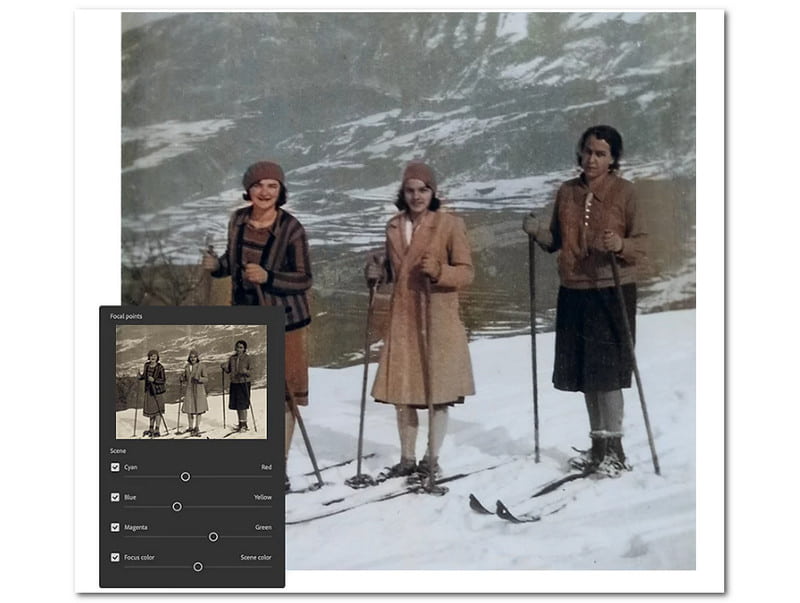
Платформа: Windows, Mac, Linux
Общая оценка:
Плюсы Он может вручную добавить цвет к фотографии в оттенках серого. Он может восстановить разорванные изображения. Он может стирать пятна, пятна и т. Это может удалить цветовой оттенок на ваших фотографиях. Он поддерживает пользовательские плагины. Минусы В нем нет встроенных фильтров и эффектов. У него крутая кривая обучения.
Он не предоставляет возможность автоматического окрашивания.
Фотошоп еще один продвинутый программное обеспечение для повышения качества изображения у которого есть услуги по реставрации фотографий. Он имеет старую функцию восстановления фотографий и предоставляет различные инструменты. Однако недостатком Photoshop является то, что он неудобен и дорог.
Кроме того, вы можете создавать различные слои при восстановлении фотографий и использовать точечную восстанавливающую кисть. Используя этот инструмент, вы устраните складки и восстановите разрывы на фотографии. Вы также можете уменьшить и устранить дефекты ваших изображений, если таковые имеются. В целом, даже если он дорогой, его цена того стоит из-за всех его функций и множества профессиональных инструментов редактирования.
Лайтрум
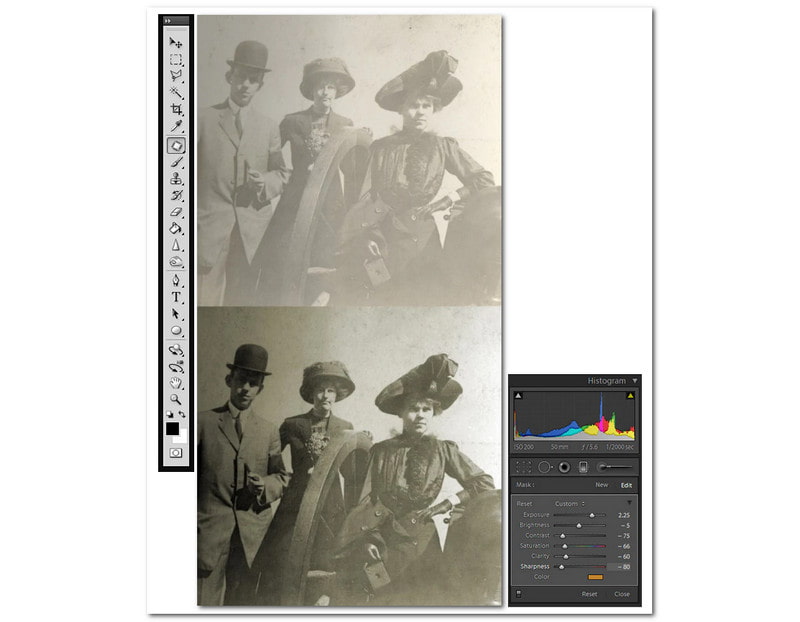
Цена: От $9.99 до $19.99
Платформа: Windows, Mac, Linux
Общая оценка:
Плюсы Он имеет теги и распознавание лиц. Его можно подключить к мобильным приложениям. Имеет оптимальную организацию и управление фотографиями. Он также имеет градиентную кисть для настройки. Он предлагает настраиваемый слайдер.
Минусы Требуется подписка на сервис. Это дорого.
Lightroom может восстанавливать оригинальные фотографии и подходит для ваших компьютеров. Кроме того, это приложение для восстановления фотографий, которое вы можете использовать на своих мобильных устройствах. Lightroom является частью Adobe с другими функциями. Вам необходимо получить доступ к горизонтальным вкладкам Adobe Lightroom, чтобы редактировать изображения с помощью Lightroom. При этом у вас будет доступ к расширенным функциям и инструментам редактирования фотографий, особенно если вы являетесь подписчиком.
Кроме того, Lightroom предоставляет историю, где вы можете увидеть все отредактированные изображения. Вы можете быстро отслеживать изображения и удалять или добавлять к ним эффекты. Опять же, это профессиональный инструмент, который любители не оценят. Тем не менее, вы все еще можете практиковаться в его использовании.
GIMP
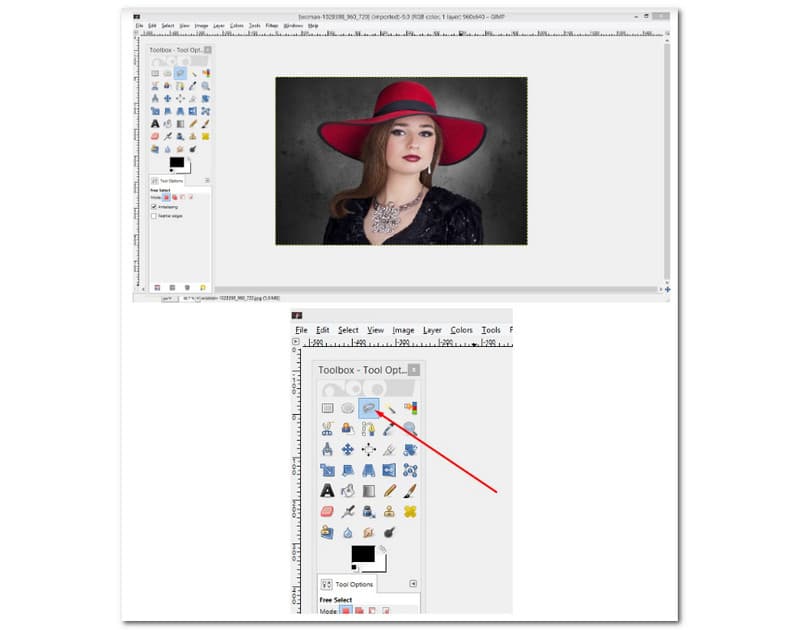
Платформа: Windows, Linux, Mac, Sun OpenSolaris, Free BSD
Общая оценка:
Плюсы Он имеет настраиваемый набор инструментов и панели пользовательского интерфейса. Это может усилить выцветшие цвета. Он может восстанавливать сильно поврежденные изображения. Он позволяет раскрашивать фотографии многочисленными удобными кистями. Минусы Время его загрузки или обработки занимает слишком много времени. Автоматической раскраски изображения в нем нет.
Он не подходит для новых пользователей.
GIMP — это профессиональное программное обеспечение для восстановления фотографий, которое позволяет быстро восстанавливать старые фотографии. Более того, вы можете использовать это бесплатное программное обеспечение, которое совместимо практически со всеми платформами. Восстанавливает ли фотографии также с помощью GIMP? Да, используйте эксклюзивные функции GIMP бесплатно.
Но, если вы хотите пожертвовать им, вы можете это сделать. Однако GIMP не потребует от вас пожертвований.
Опять же, он может восстанавливать старые фотографии, как и любое другое программное обеспечение в Интернете. Кроме того, он предоставляет множество продвинутых и учитывающих содержимое кистей, которые можно использовать для исправления поврежденного изображения. Вы также можете использовать слои, и вы можете найти это в цветовом режиме и раскрасить свое черно-белое изображение и оживить свои фотографии!
Люминар
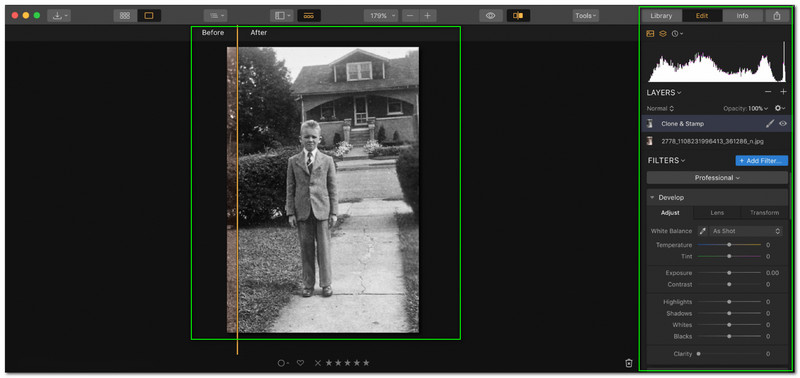
Цена: Luminar Pro Monthly стоит $14,95, Luminar Pro Yearly стоит $8,25, а Luminar Lifetime стоит $109,00.
Платформа: Windows, Mac
Общая оценка:
Плюсы Он предоставляет маски для редактирования определенных областей. Это может уменьшить тяжелое зерно. Это удобно, особенно для профессиональных пользователей. Он имеет множество функций, помимо восстановления поврежденных изображений. Минусы Это не по карману.
Он не имеет автоматической окраски.
Luminar — еще одно передовое программное обеспечение, которое вы можете использовать в качестве программного обеспечения для восстановления фотографий для ПК и Mac. У него есть такая функция, как восстановление изображения, которую вы можете использовать при покупке их продуктов. Его недостатком является слишком высокая цена, и пользователи-любители не могут использовать это программное обеспечение.
Более того, продвинутые пользователи могут в полной мере насладиться этим программным обеспечением. Кроме того, восстановление фотографий с помощью Luminar имеет множество вариантов, которые вы можете использовать. Например, вы можете оживить простые повреждения, обрезка и выпрямление . Или вы можете настроить тон и контраст . Или, когда вы хотите восстановить изображение с серьезными повреждениями из-за различных просрочек, вы можете использовать его многочисленные инструменты, такие как Клон и штамп , так далее.
Раскрасить
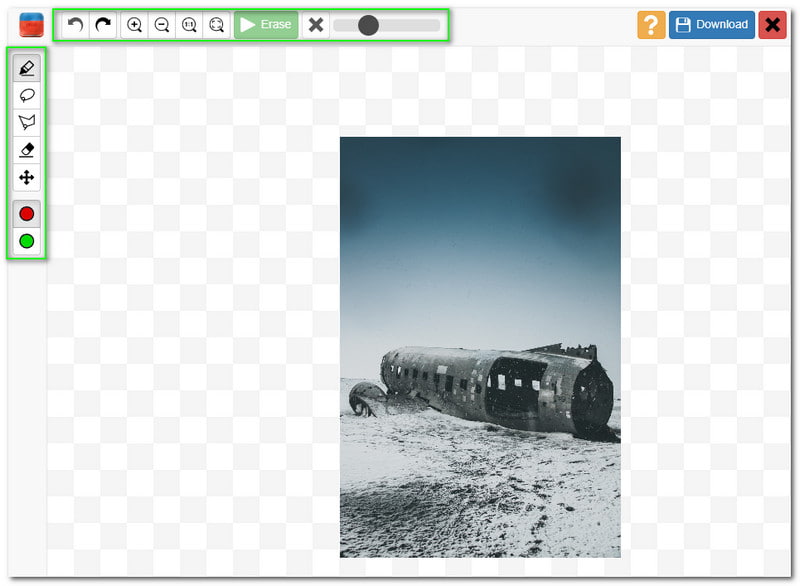
Цена: Начинается с $19,99.
Платформа: Интернет, Windows, Mac
Общая оценка:
Плюсы Он может избавиться от повреждения изображения в один клик. Он имеет необходимые инструменты редактирования и прост в использовании. Минусы Он не имеет ограниченного набора инструментов Он также не имеет инструментов для раскрашивания изображений. Ваша частная загрузка может быть связана с Интернетом.
Вы можете попробовать восстановить фото онлайн с помощью Inpaint. Его также можно загрузить на компьютеры Windows и Mac. Это фоторедактор, в котором есть восстановление изображения или фото. Преимущество Inpaint Online в том, что вам не нужно его скачивать и устанавливать. Таким образом, вы можете сэкономить много места на вашем компьютере.
С другой стороны, преимущество загрузки его на свой компьютер заключается в том, что вы можете пользоваться всеми его функциями редактирования. Как только вы добавите испорченное изображение, теперь вы можете удалить с него царапины или ненужные объекты. Однако в нем нет инструментов для окрашивания.
Фотопейзаж

Платформа: Windows, Mac
Общая оценка:
Плюсы Он может исправить блеклые цвета, используя встроенные эффекты. Он также может исправить сильно поврежденные фотографии. Минусы Его интерфейс уже устарел. Он не может раскрашивать изображения. У него нет инструментов для ретуши изображений.
В Photoscape есть функция восстановления изображений, которой вы можете пользоваться бесплатно! Да, вы правильно прочитали. Это программное обеспечение; это реставратор картин, независимо от того, старая картина или новая. Опять же, вы можете улучшить свои изображения с помощью Photoscape, у которого есть разные способы их исправления.
Вы можете использовать функцию цифровой реставрации. Это может изменить фотографию на черно-белый цвет, чтобы увидеть и проследить все пятна на ваших изображениях, если они есть. Кроме того, он предоставляет другие инструменты редактирования для восстановления ваших фотографий, такие как цветение, кисть, штамп клонирования и кисть с эффектом.
Часть 2: Что лучше — сравнительная таблица
- Лучшее программное обеспечение для восстановления фотографий
- AnyMP4 Бесплатный онлайн-апскейлер изображений
- Фотошоп
- Лайтрум
- GIMP
- Люминар
- Раскрасить
- Фотопейзаж
| Платформа | Цена | Служба поддержки | Инструменты редактирования | Легко использовать | Интерфейс | Зарегистрироваться или нет | Скорость восстановления | Безопасность | Лучшее для |
| онлайн | Бесплатно | 9.0 | 9.8 | 9.8 | 9.7 | 9.8 | Новые пользователи | ||
| Виндовс, Линукс | $20.99 | 8.9 | 8.8 | 8.8 | 8.8 | 8.7 | Профессиональные пользователи | ||
| Windows, Mac, Linux | Начинается с $9.99 | 8.8 | 8.7 | 8.8 | Подписаться | 8.7 | 8.8 | Профессиональные пользователи | |
| Windows, Linux, Mac, Sun OpenSolaris, Free BSD | Бесплатно | 8.6 | 8.5 | 8.7 | Подписаться | 8.7 | 8.6 | Профессиональные пользователи | |
| Windows, Mac | Начинается с $14.95 | 8.7 | 8.6 | 8.8 | Подписаться | 8.6 | 8.7 | Профессиональные пользователи | |
| Интернет, Windows, Mac | Начинается с $19,99. | 8.7 | 8.5 | 8.6 | 8.7 | 8.6 | Новые пользователи | ||
| Windows, Mac | Бесплатно | 8.7 | 8.6 | 8.7 | 8.7 | 8.6 | Новые пользователи |
Часть 3: Часто задаваемые вопросы о 7 лучших реставрациях фотографий
Можно ли восстановить поврежденные изображения?
Некоторые фотографии повреждены из-за вирусов, таких как вредоносные программы. Чтобы ответить на вопрос, поврежденные изображения можно восстановить с помощью надежного программного обеспечения. Поэтому вы больше не будете скорбеть, потому что вы все еще можете восстановить свои поврежденные изображения.
Как лучше? Сканировать или фотографировать старые изображения, чтобы восстановить их?
Оживите воспоминания, вдохнув новую жизнь в старые снимки
Реставрация старых фотографий — это просто. Для этого не нужно мастерски владеть фотошопом или срочно записываться на спецкурсы. Превратить старый порыжевший и потрепанный снимок в качественное цветное изображение может каждый. Главное — правильно подобрать редактор. В этой статье мы расскажем, какой софт идеально подойдет для восстановления старинных снимков.
Также разберем, как им пользоваться.
Программа для реставрации фотографий
ФотоВИНТАЖ — настоящая находка для тех, кто не любит тратить время на кропотливый труд, но хочет получить быстрый результат. Сейчас мы бегло пройдемся по основным функциям редактора, а если хотите узнать больше о том, как делать ретушь старого фото, посетите официальный сайт ПО.

Что может ФотоВИНТАЖ
Программа подходит не только для восстановления старых снимков, но и обработки современных. Редактор способен:
- исправить экспозицию;
- улучшить цвето- и светопередачу;
- устранить дефекты любого плана: заломы, трещины, пятна и т.п.;
- стилизовать снимок при помощи коллекции тематических фильтров, обрезать ненужные части;
- нанести надписи;
- провести пакетную обработку.

Кадрирование
Обрезка фото пригодится, если есть необходимость отсечь слишком потрепанные края. Иногда такой участок проще удалить, чем восстанавливать. Также кадрирование помогает добиться идеального баланса композиции.
Область обрезки можно установить самостоятельно, двигая края сетки, или выбрать из предложенных шаблонов, включающих в себя наиболее популярные пропорции. Здесь также можно повернуть фото, если, например, вы «криво» отсканировали снимок.
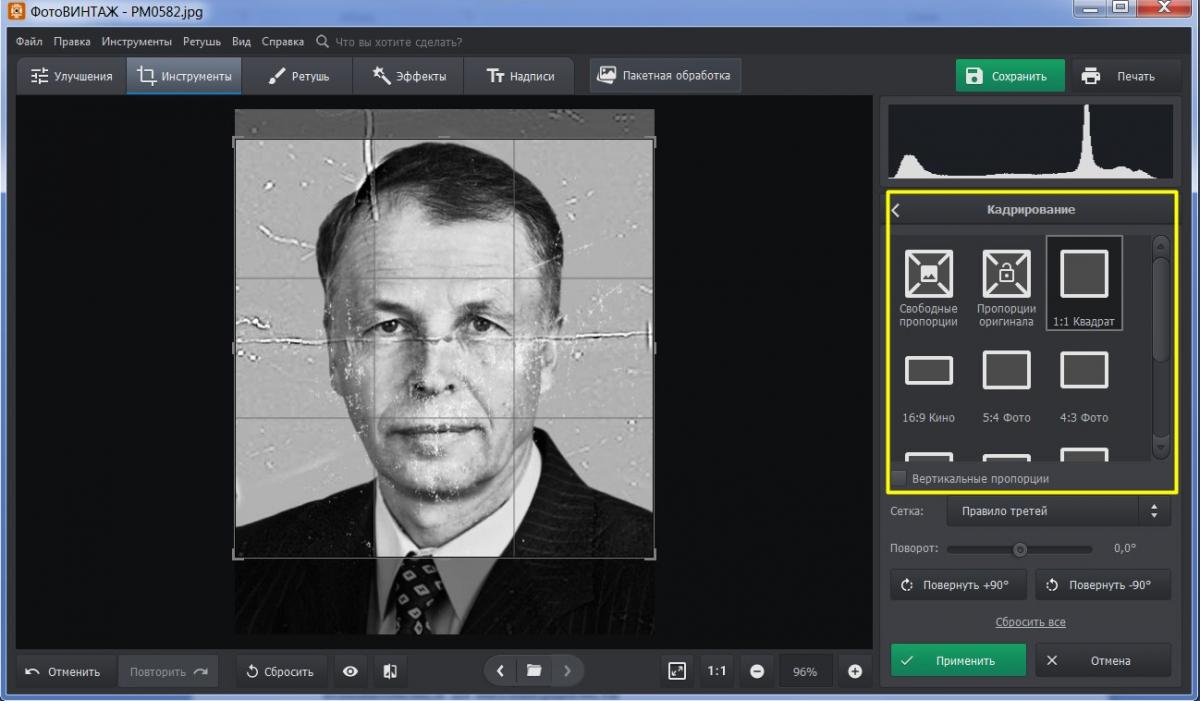
Избавляемся от несовершенств
Для полноценной реставрации нам необходимо избавиться от различных дефектов, оставленных временем (заломов, трещин, разрывов, пятен). Все инструменты, необходимые для этой цели, вы сможете найти во вкладке «Ретушь».
- «Заплатка». Хорошо справляется с искоренением крупных изъянов. Обведите часть снимка, нуждающуюся в реставрации, и перетащите выделение на чистую область. Программа мгновенно восстановит повреждение.
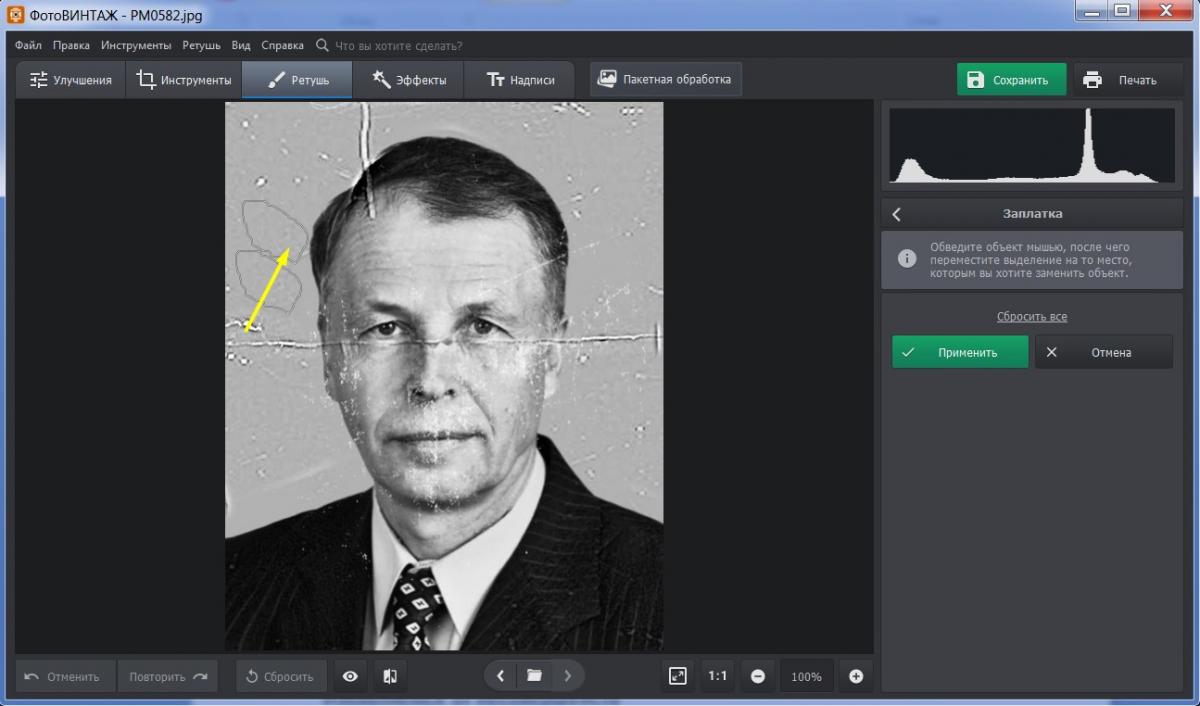
- «Штамп». Этот инструмент применяется для избавления от более мелкого «мусора». Например, небольших пятен и царапин. «Штамп» имеет три параметра: размер, растушевку и прозрачность. Последние оставляем по умолчанию и настраиваем только размер кисти.
Прокрашиваем дефектный участок, после чего на изображении появятся два контейнера. Первый очерчивает область, нуждающуюся в замене, а второй — область клонирования. Выберите участок, свободный от изъянов, и передвиньте на него второй контейнер. Будьте аккуратны: копируемая часть снимка должна совпадать по фактуре с заменяемой.
- «Восстанавливающая кисть». Полезна, когда требуется деликатная обработка. Например, с лицом человека. Просто пройдитесь кистью по несовершенствам, изменяя при необходимости масштаб инструмента. Программа автоматически заменит пиксели, ориентируясь на соседние участки, и вы получите чистую, аккуратную работу за считанные секунды.
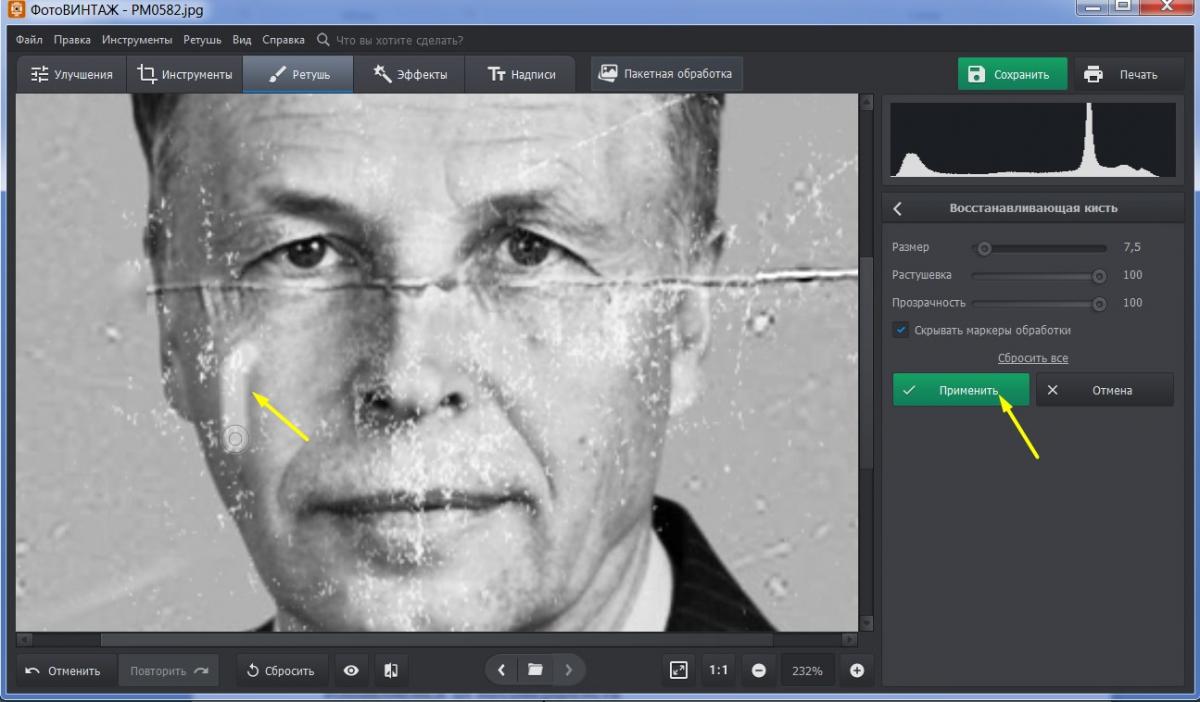
Колоризация
Раскрасить снимок поможет опция «Сделать черно-белое цветным». Ее вы найдете во вкладке «Улучшения». Обработка займет пару минут. После этого появится окошко с предложением доработать фото вручную или оставить все как есть. На данном этапе вы сможете откорректировать области, которые редактор не прокрасил, или заменить определенные цвета на другие.
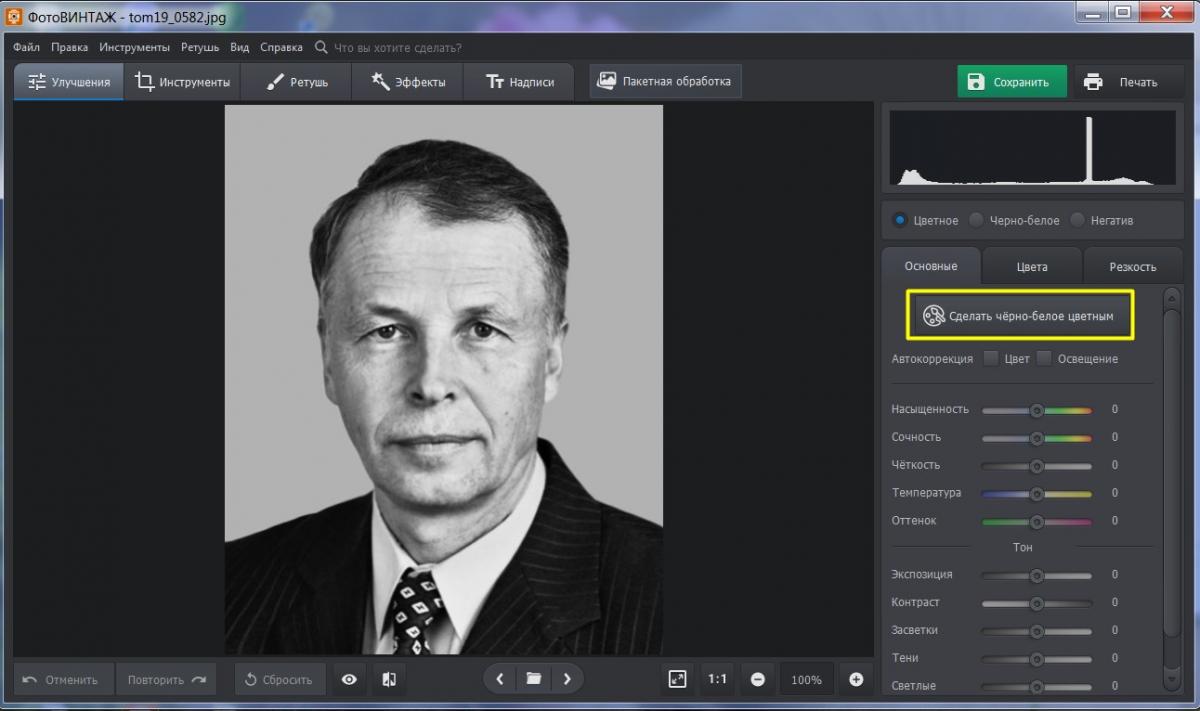
С левой стороны экрана вы увидите палитру цветов, которую редактор использовал в процессе колоризации снимка. Вы можете выбрать любой оттенок просто «подцепив» его со снимка пипеткой или воспользоваться цветовой шкалой, передвигая по ней ползунки сверху-вниз. Завершите работу и сохраните результат. Вот и все — теперь снимок стал выглядеть гораздо симпатичнее.
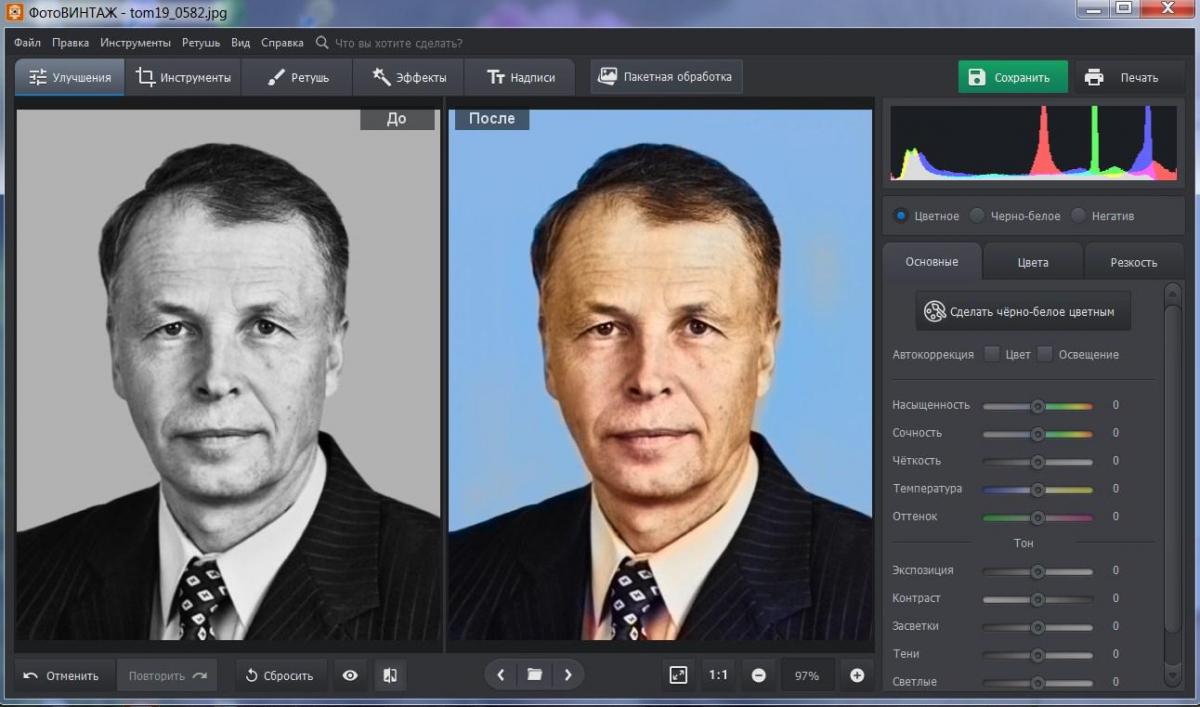
Вывод
Как вы могли убедиться, реставрация старых снимков совсем несложный и даже увлекательный процесс. Вместе с программой ФотоВИНТАЖ вы сможете придавать свежий вид карточкам, которые пролежали в семейном альбоме несколько поколений. Программа имеет интуитивно понятный, а главное – русскоязычный интерфейс. Так что с пониманием принципов работы того или иного инструмента проблем не возникнет. Скачивайте софт и покоряйте новые вершины в качестве ретушера-реставратора!
Похожие записи:
- 24 лучшие программы для дизайна кухни 2023 года (бесплатные и платные)
- Толковый англо-русский словарь компьютерных терминов
- Лучшие компьютеры для графического дизайна 2023
- Основные приёмы повышения резкости изображения в Photoshop
Источник: rugraphics.ru